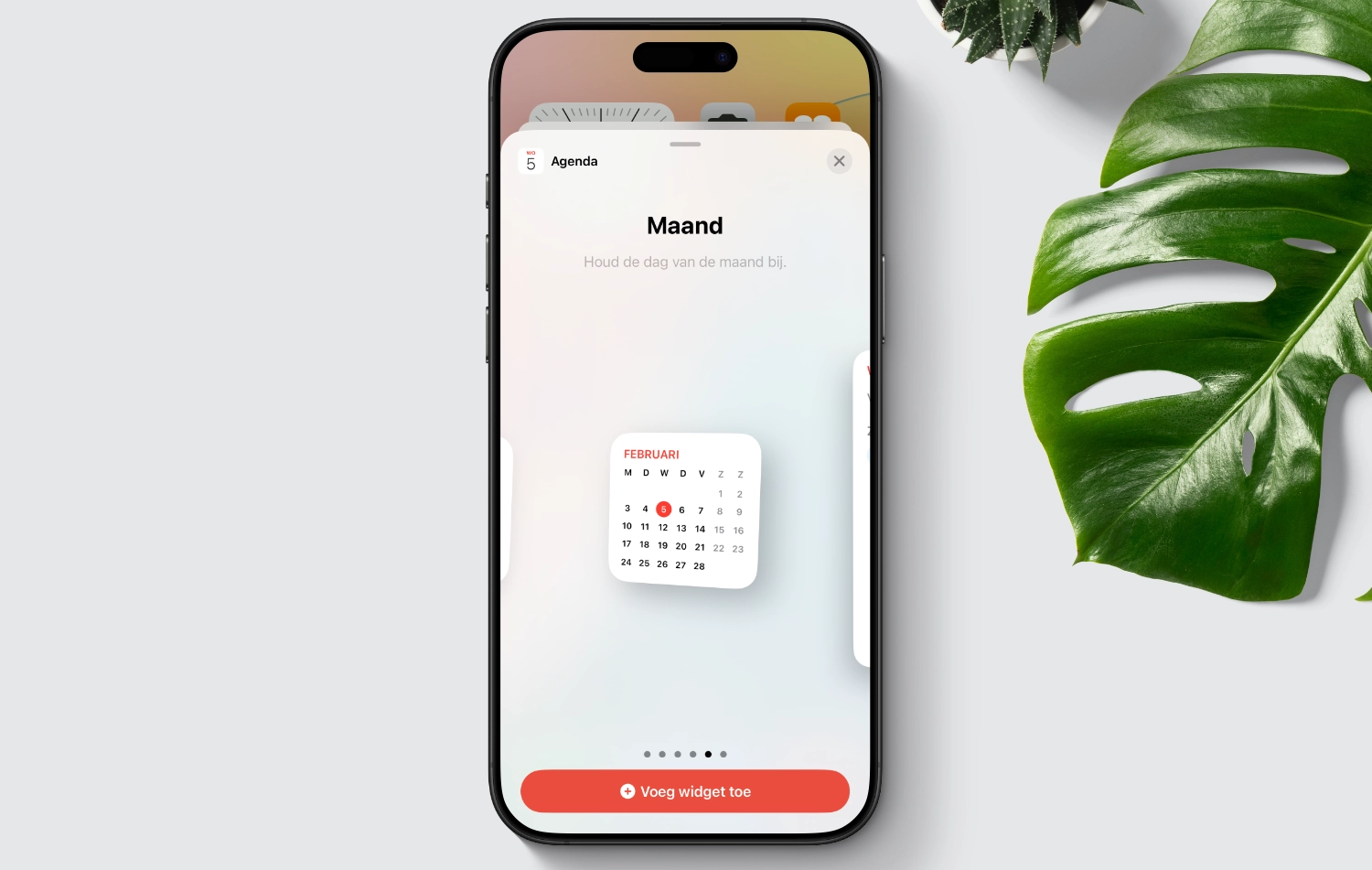
Agenda-widget op de iPhone en iPad gebruiken
Wil je in één oogopslag een overzicht van je afspraken in de agenda of op een kalender? Gebruik dan de agendawidget op iPhone en iPad! Deze kun je zelf aanpassen aan je wensen.
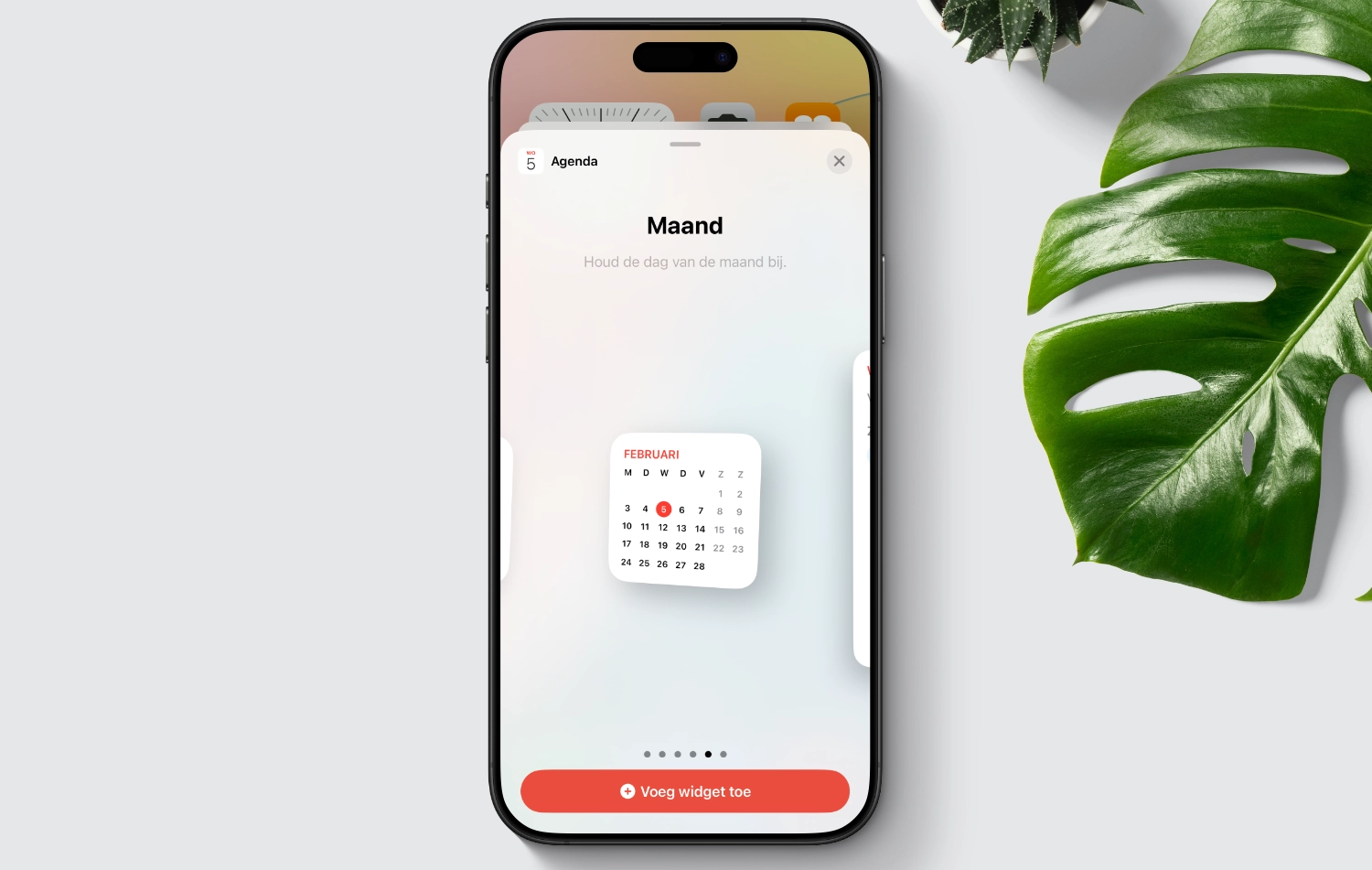
Wil je in één oogopslag een overzicht van je afspraken in de agenda of op een kalender? Gebruik dan de agendawidget op iPhone en iPad! Deze kun je zelf aanpassen aan je wensen.
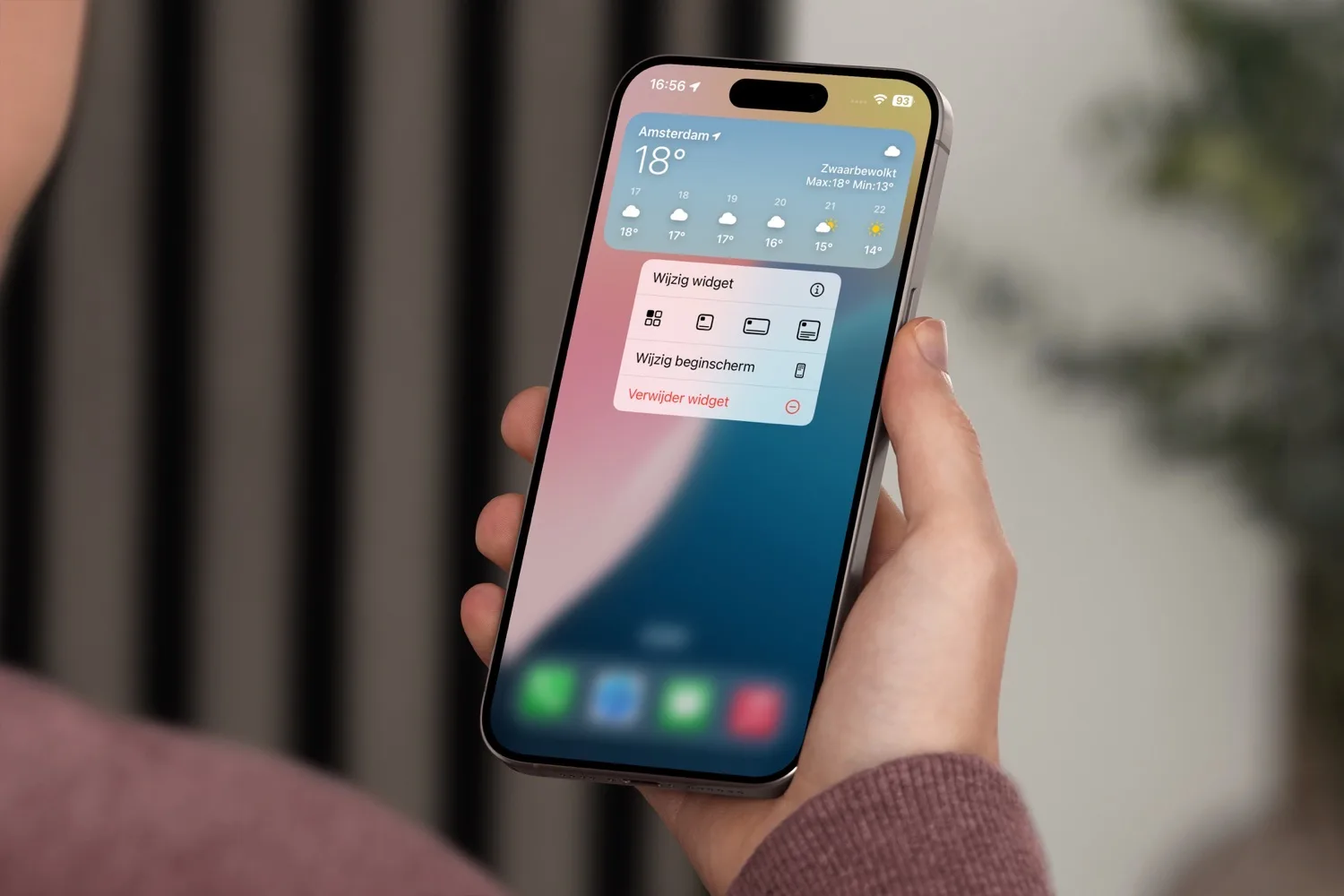
Op je iPhone en iPad kun je widgets instellen. Deze geven je een snelle blik op de stand van zaken. We leggen uit hoe je widgets op je beginscherm instelt. En sinds iOS 18 gaat het aanpassen van widgets nog makkelijker.
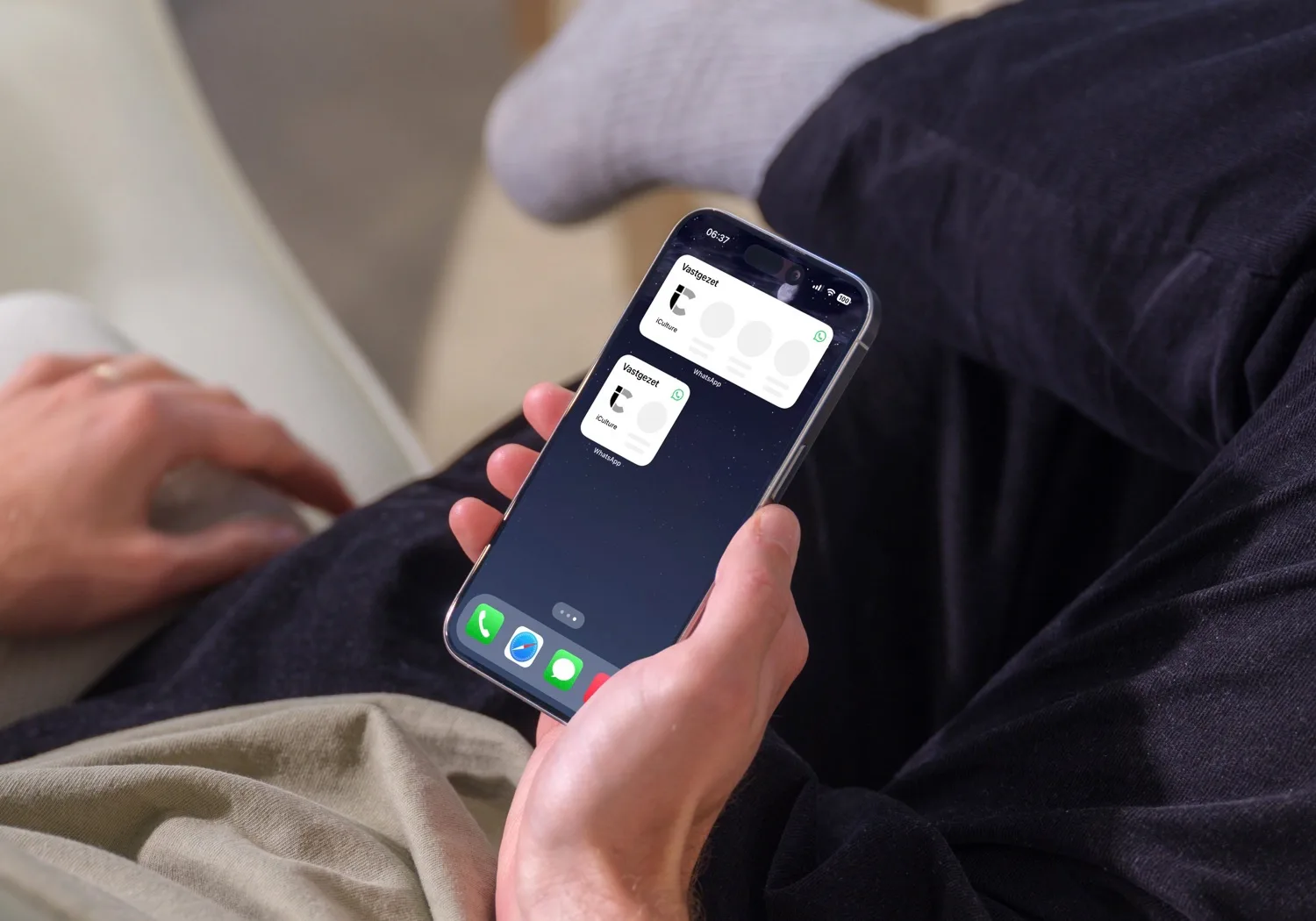
WhatsApp heeft nieuwe widgets voor je iPhone-beginscherm, waarmee je sneller je favoriete chats kan openen. Deze nieuwe widgets vervangen de oudere widgets die sinds iOS 18 niet meer beschikbaar zijn.
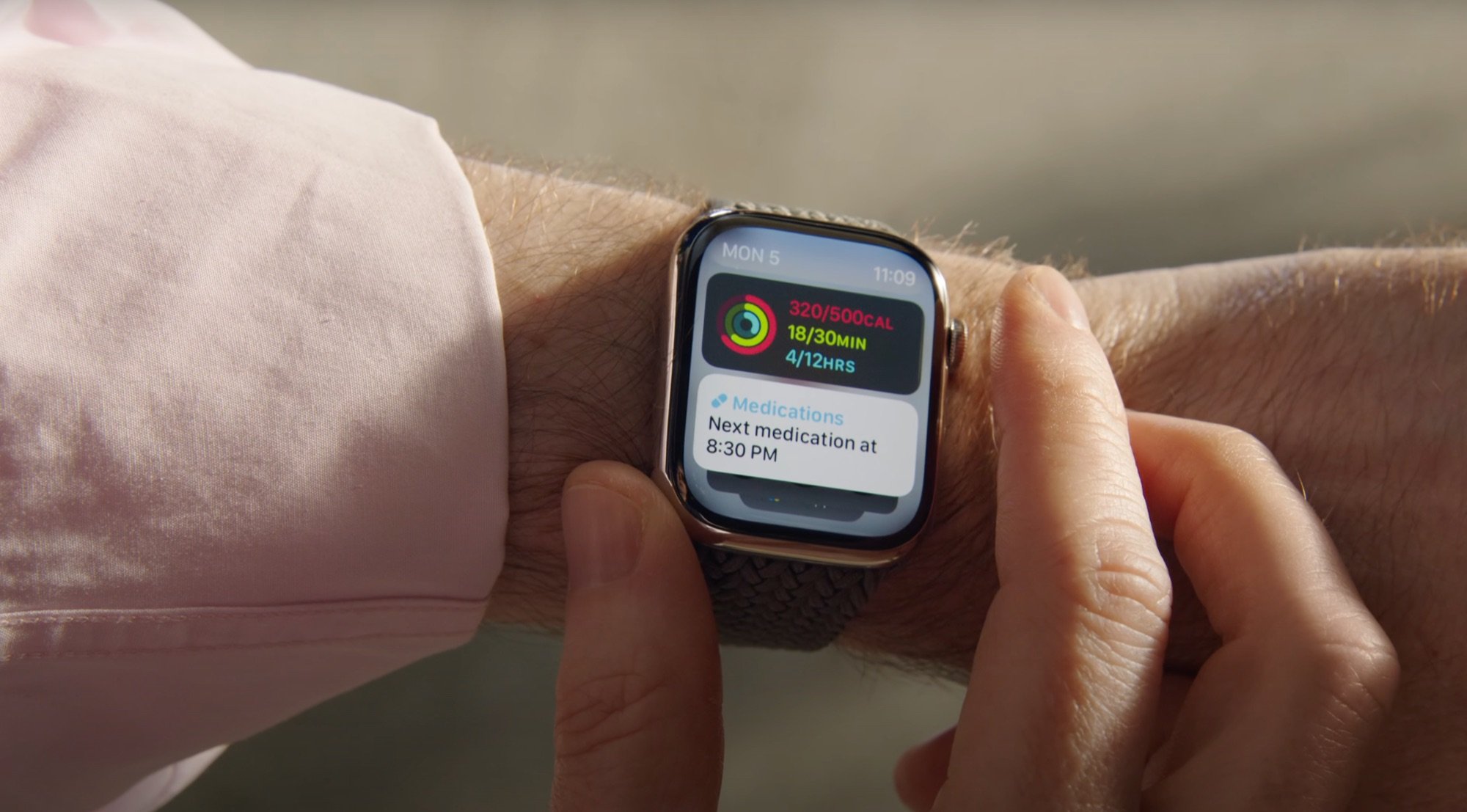
De widgets en slimme stapel zijn vernieuwd in watchOS 11. Je krijgt nu automatisch suggesties voor relevante widgets en er zijn Live Activiteiten mogelijk. In deze tip lees je alles over widgets en hoe je ze gebruikt op de Apple Watch.
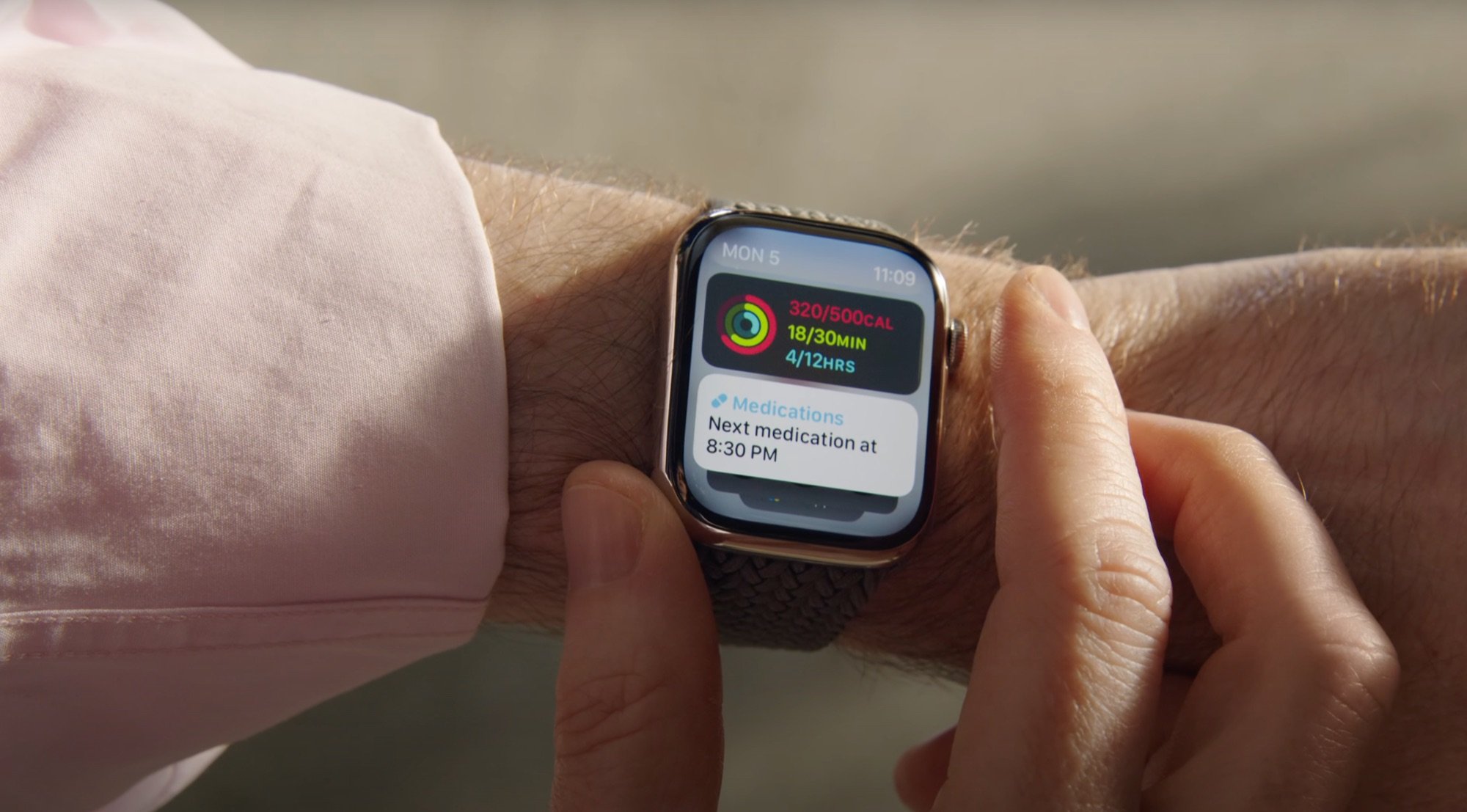
Wist je dat je ook widgets op je Apple Watch kan gebruiken? Sinds watchOS 10 vind je op de Apple Watch nuttige widgets, zowel van standaardapps als van apps van derden. In deze gids hebben we de meest handige voor je op een rij gezet.

De Philips Hue-app heeft in versie 5.14 ondersteuning gekregen voor widgets. Je kunt ze op het beginscherm of toegangsscherm zetten voor het snel bedienen van lampen en andere accessoires.
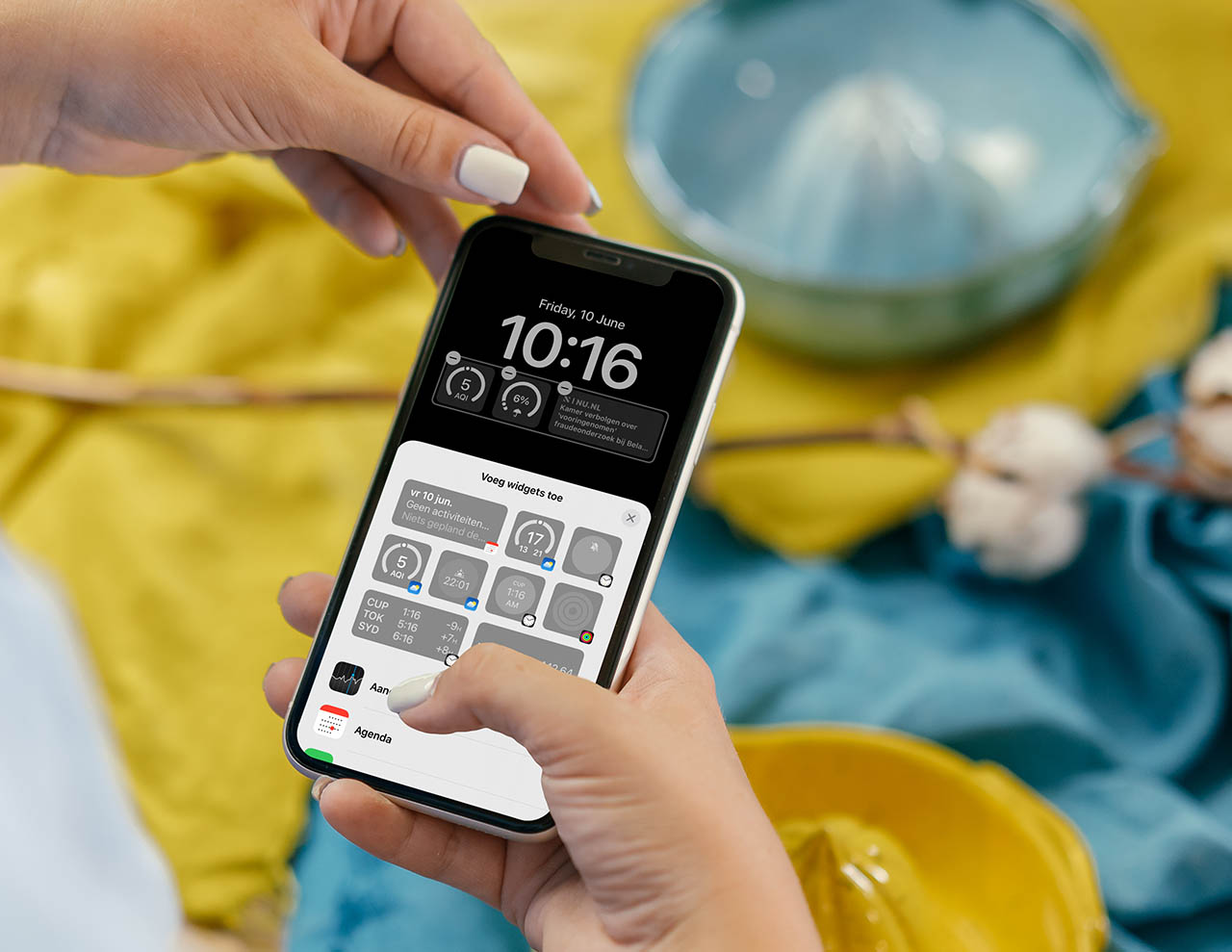
Met het toegangsscherm op de iPhone en iPad heb je de mogelijkheid om widgets te plaatsen. Hoe werkt dit en welke opties heb je? Dat lees je in deze tip!

Widgets zijn kleine handige blokken met informatie. Je vindt ze op het beginscherm en op het toegang apps op het toegangsscherm en beginscherm, waarmee je snel bepaalde informatie kunt opzoeken. Hoe gebruik je widgets en hoe stel je deze in? En wat heb je eraan? Dat lees je in deze gids.
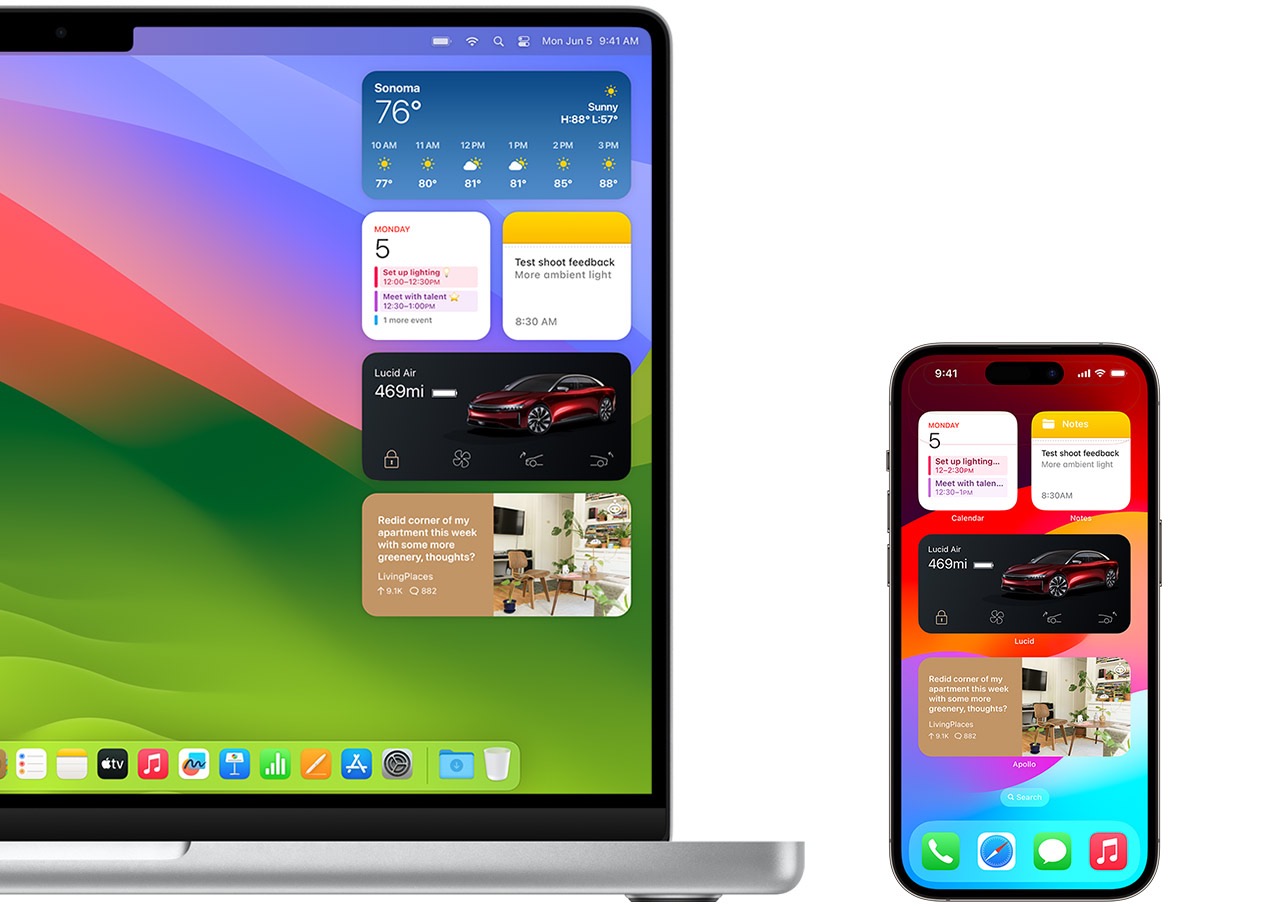
Met widgets kun je snel bepaalde informatie in beeld hebben. Ze tonen in een oogopslag hoe laat het is en wat voor weer het wordt. Vanaf macOS Sonoma kun je ze ook op je bureaublad zetten. Deze tip vertelt hoe het werkt.

iOS heeft een handige Batterijen-widget. Deze widget werkt alleen met gekoppelde Bluetooth-apparaten en sommige powerbanks en geeft inzicht in de batterijstatus van accessoires en je iPhone en iPad. Lees hier hoe deze Batterijen-widget werkt.
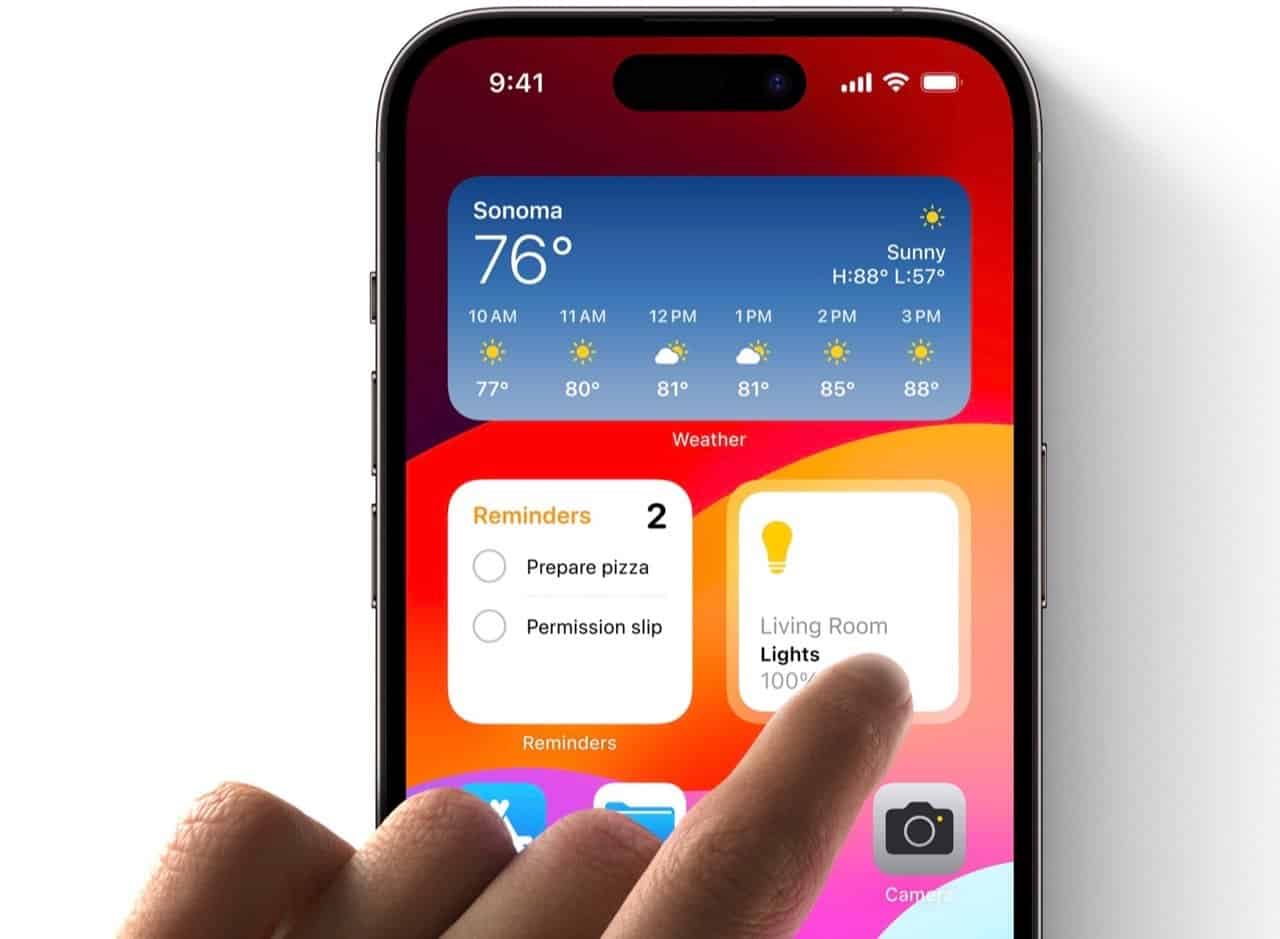
Vanaf iOS 17 zijn widgets op je beginscherm eindelijk interactief. Dit maakt de functie aanzienlijk nuttiger in meer scenario's. Hoe werken de interactieve widgets precies?
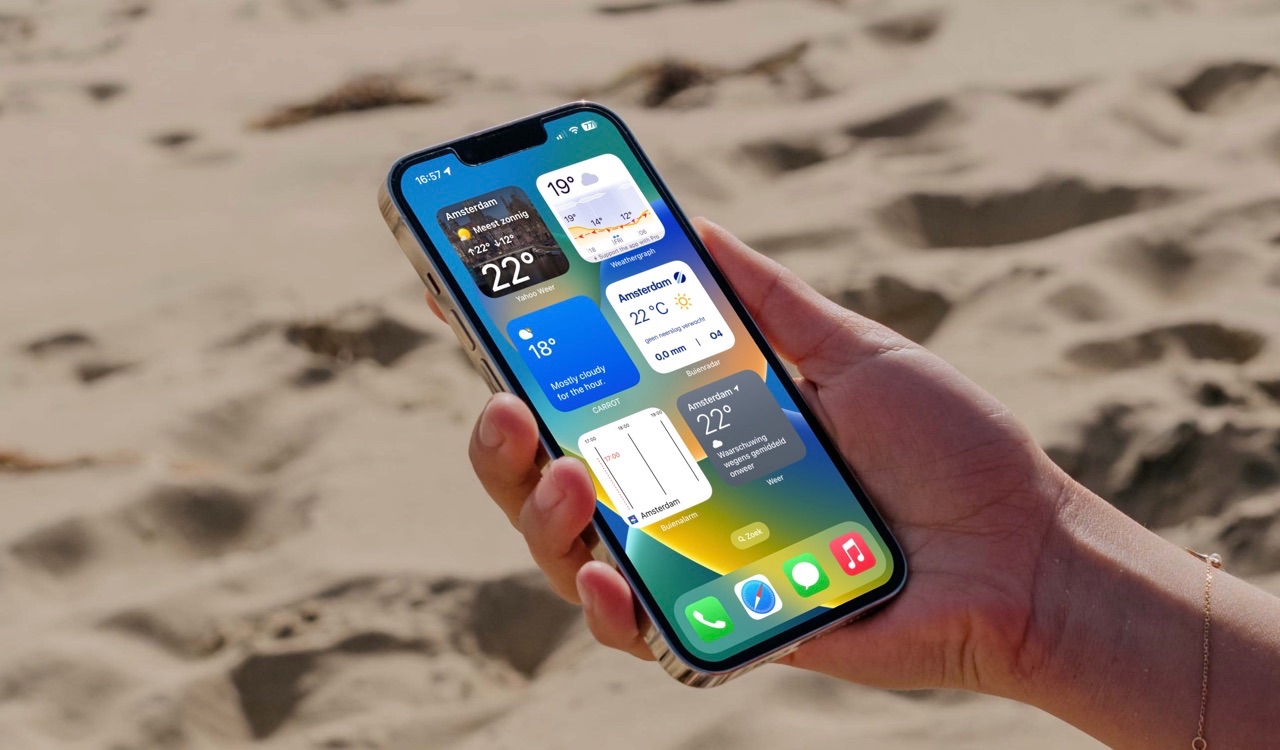
Met een widget kun je snel zien wat voor weer het wordt. Maar welke weerwidget moet je dan hebben? We bekijken diverse weerwidgets voor je iPhone en iPad. Welke informatie bieden de widgets en wat zijn de voordelen van de verschillende opties?